Tailieumoi.vn giới thiệu giải bài tập Chuyên đề Tin học 10 Bài 2: Hiệu ứng chuyển động sách Cánh diều hay, chi tiết giúp học sinh xem và so sánh lời giải từ đó biết cách làm bài tập Chuyên đề học tập Tin học 10. Mời các bạn đón xem:
Giải bài tập Chuyên đề Tin học 10 Bài 2: Hiệu ứng chuyển động
Trả lời:
Trong trình chiếu có nhiều hình thức xuất hiện trang chiếu tiếp theo.
2. Gắn hiệu ứng cho các đối tượng trong trang chiếu
Trả lời:
Bước 1: Chọn đối tượng cần gắn hiệu ứng.
Bước 2: Chọn Animations/Custom Animations
Bước 3: Trong khung Custom Animations chọn hiệu ứng chuyển động.
Trả lời:
Bước 1: Mở phần mềm trình chiếu.
Bước 2: Nhấn Ctrl+M để tạo thêm 1 slide.
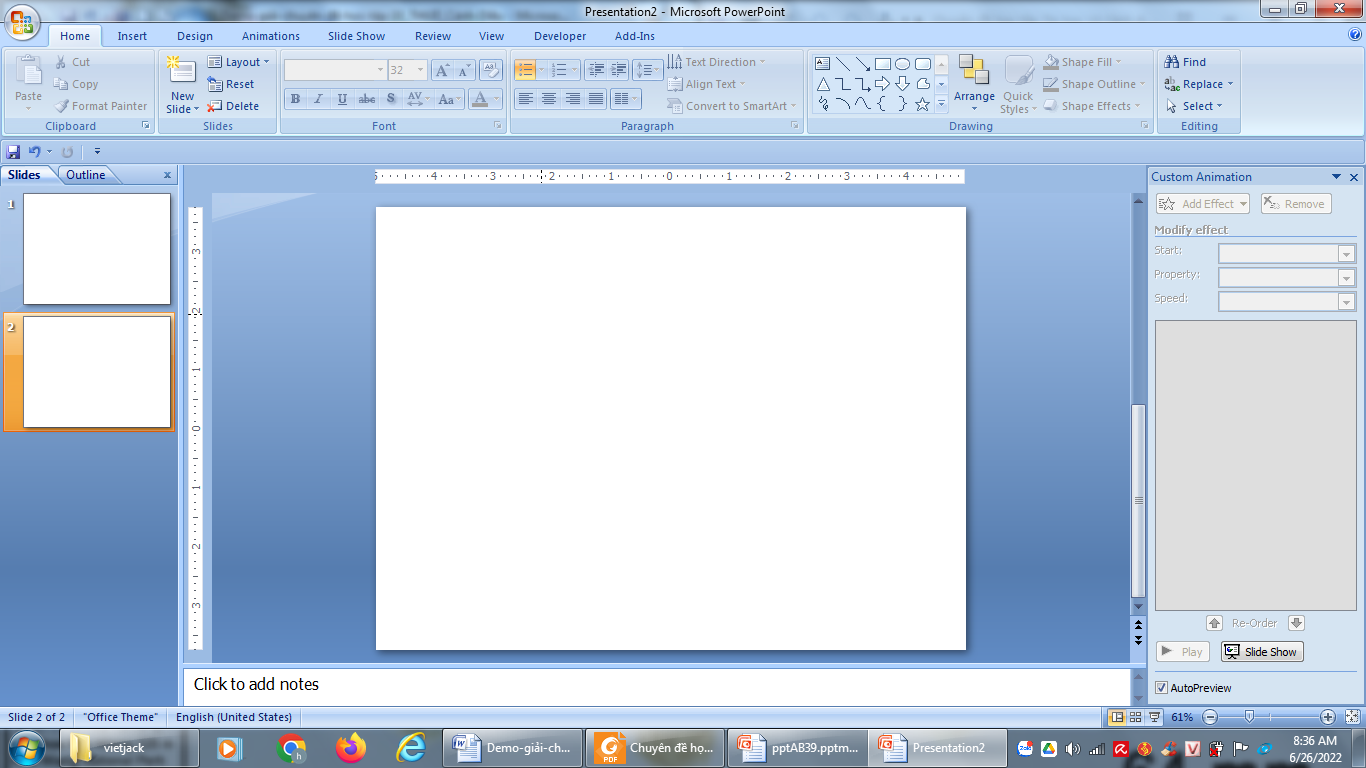
Bước 3: Thêm vào mỗi slide 1 bức ảnh.
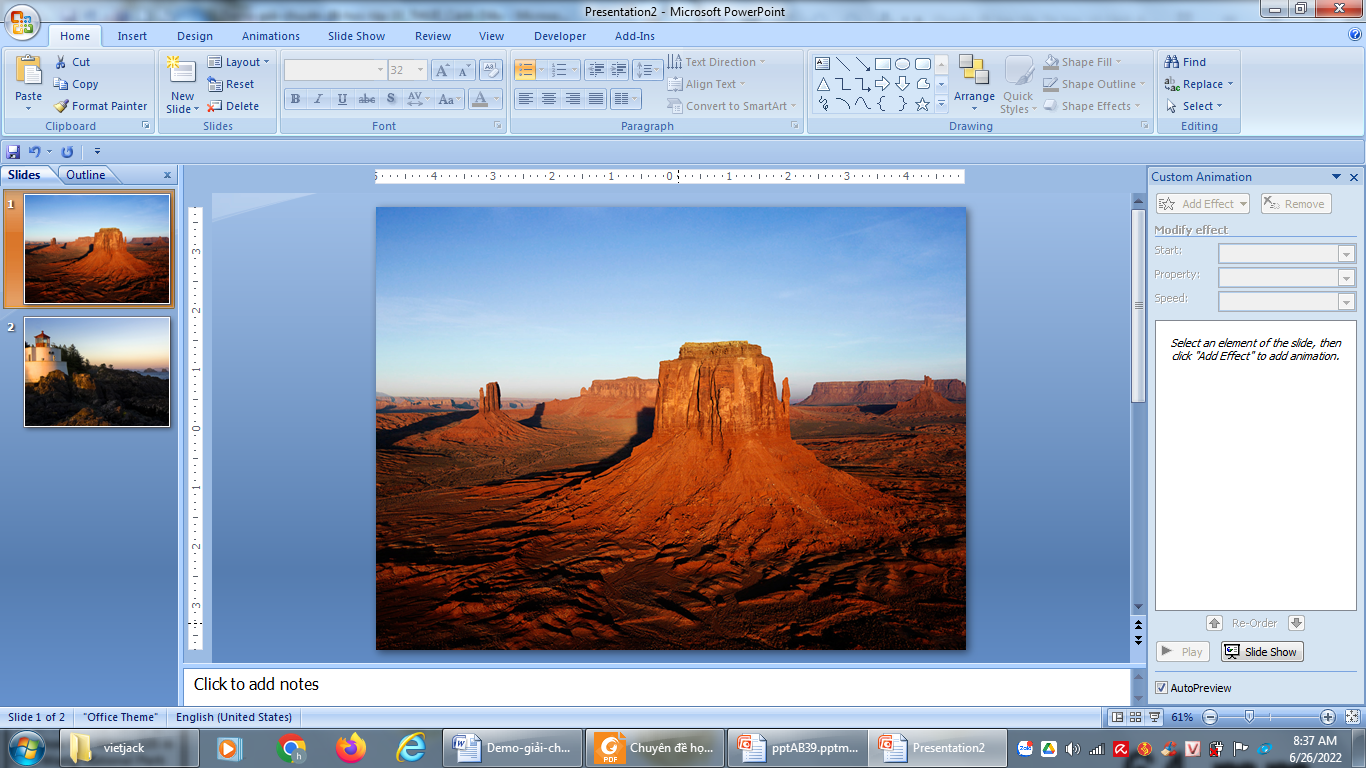
Bước 4: Với mỗi một bức ảnh chọn Animations/Custom Animations, trong khung Custom Animations chọn hiệu ứng chuyển động.
Bước 5: Nhấn F5 để trình chiếu
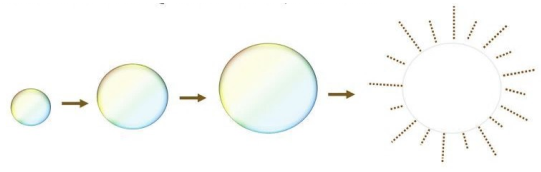
Trả lời:
Bước 1: Mở phần mềm trình chiếu, vẽ bốn hình bong bóng xà phòng từ nhỏ đến lớn
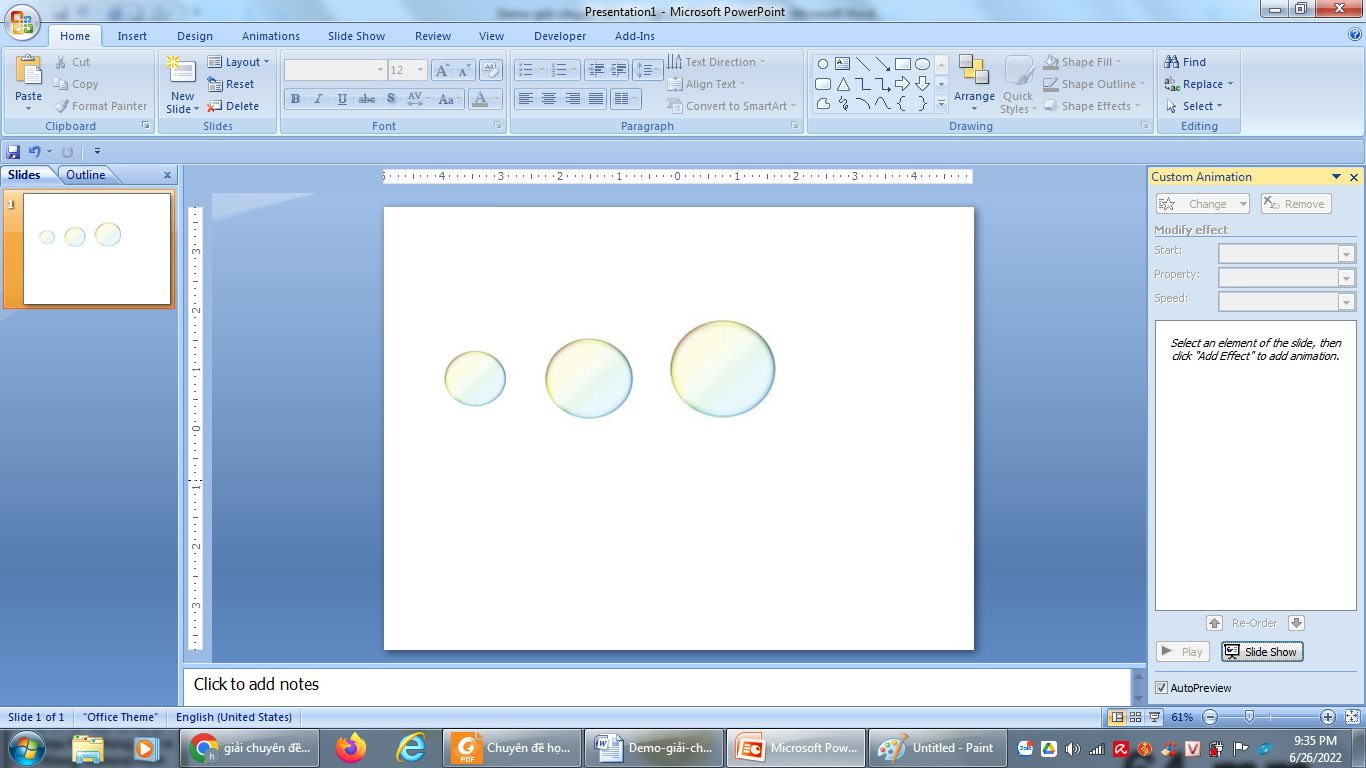
Bước 2: Với cả ba hình bong bóng chọn Animations/Custom Animations/ Chọn các hiệu ứng màu xanh (Entrance)
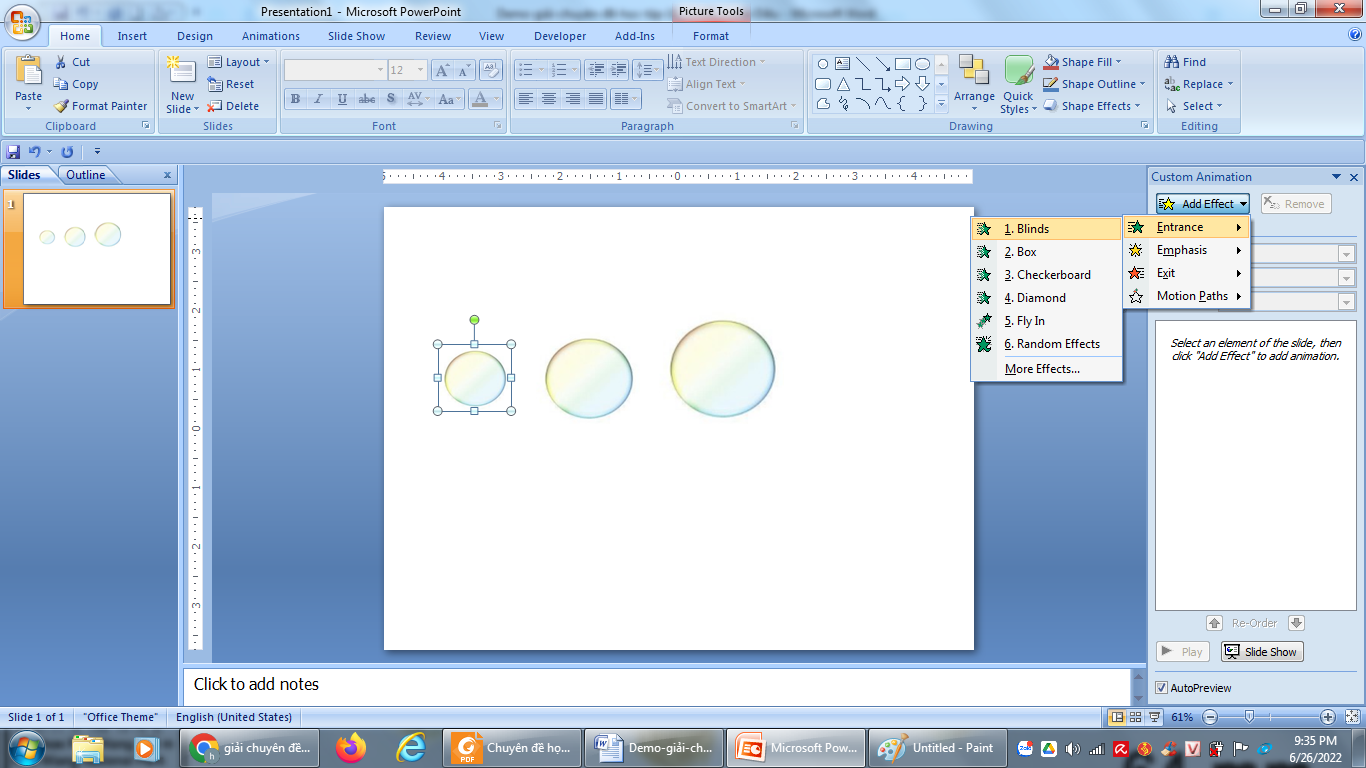
Bước 3: Chọn tiếp hiệu ứng màu đỏ (Exit) cho bong bóng cuối cùng
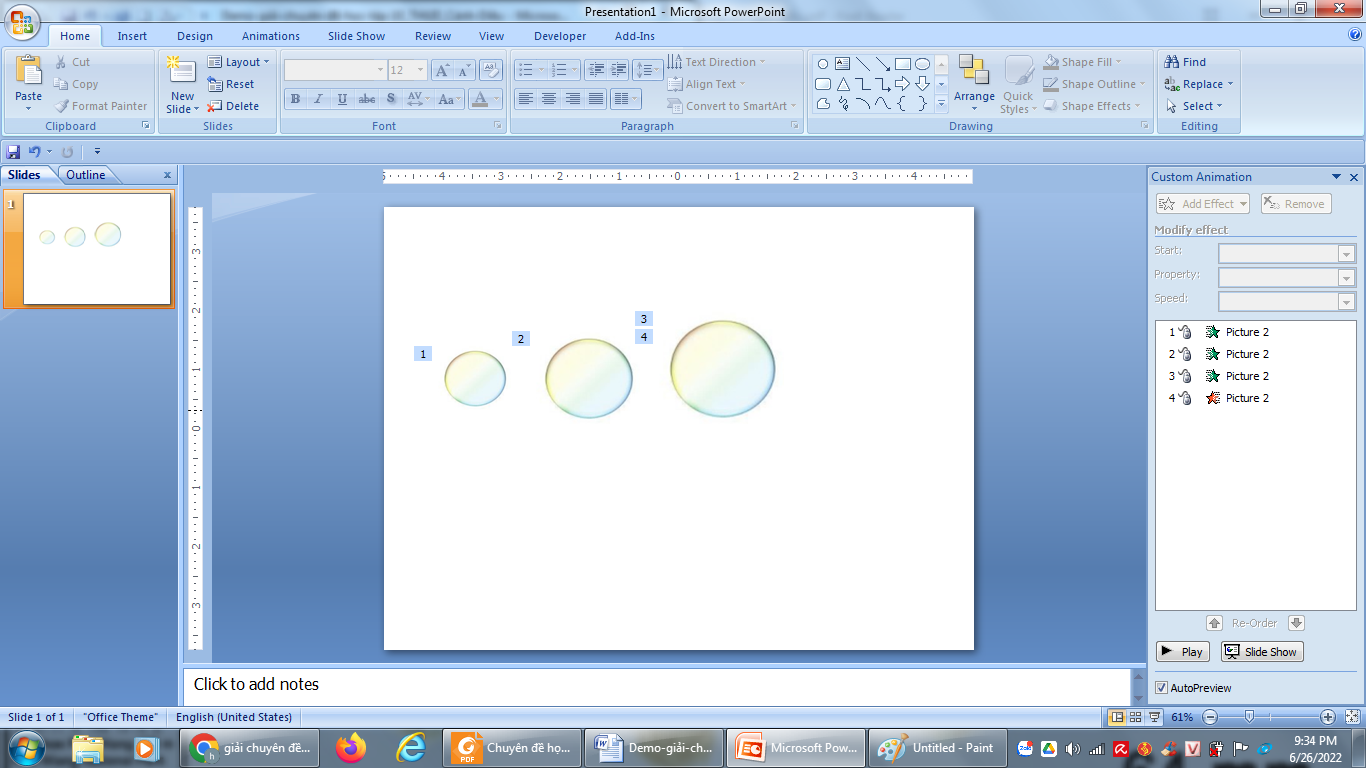
Bước 4: Lưu lại và nhấn F5 để trình chiếu.

Trả lời:
Bước 1: Mở phần mềm trình chiếu và chèn hình ảnh 1 chiếc lá
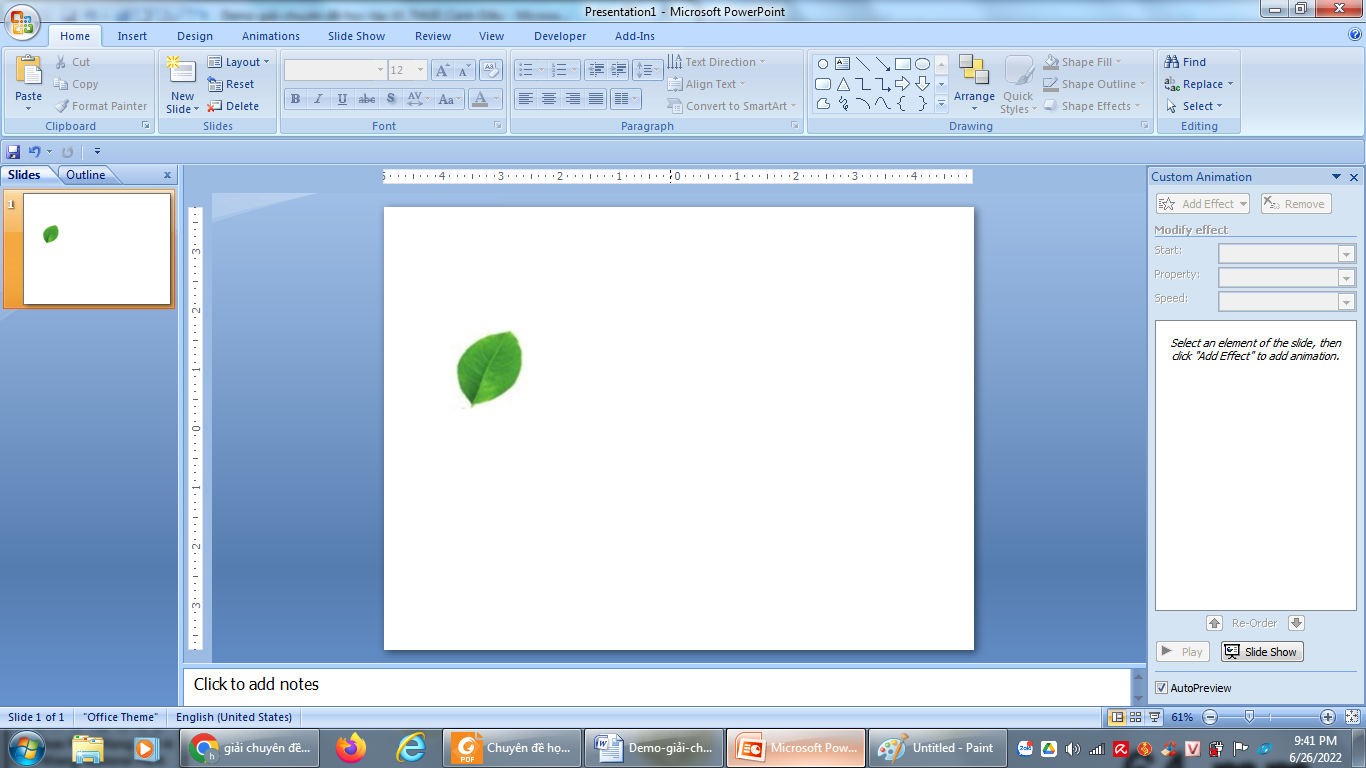
Bước 2: Chọn Animations/Custom Animations/ chọn hiệu ứng chuyển động theo đường dẫn trước.
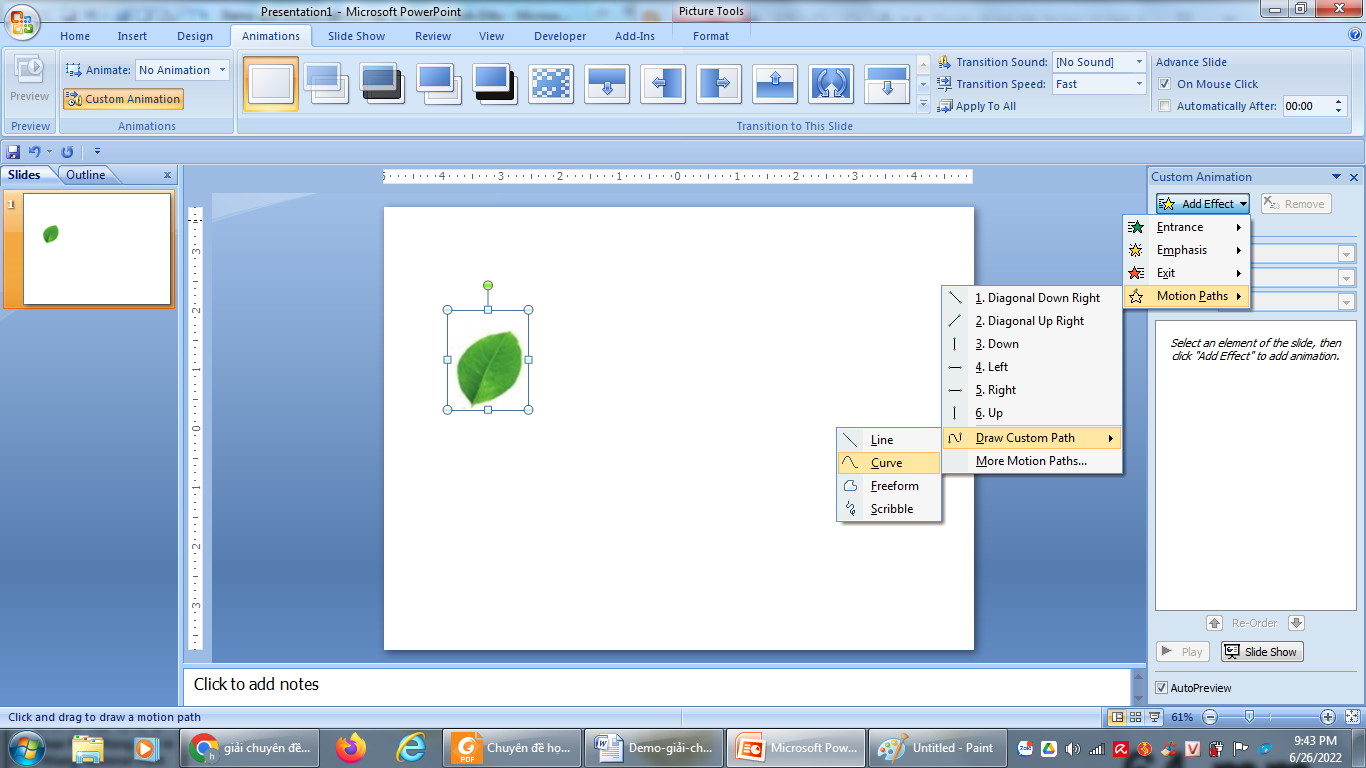
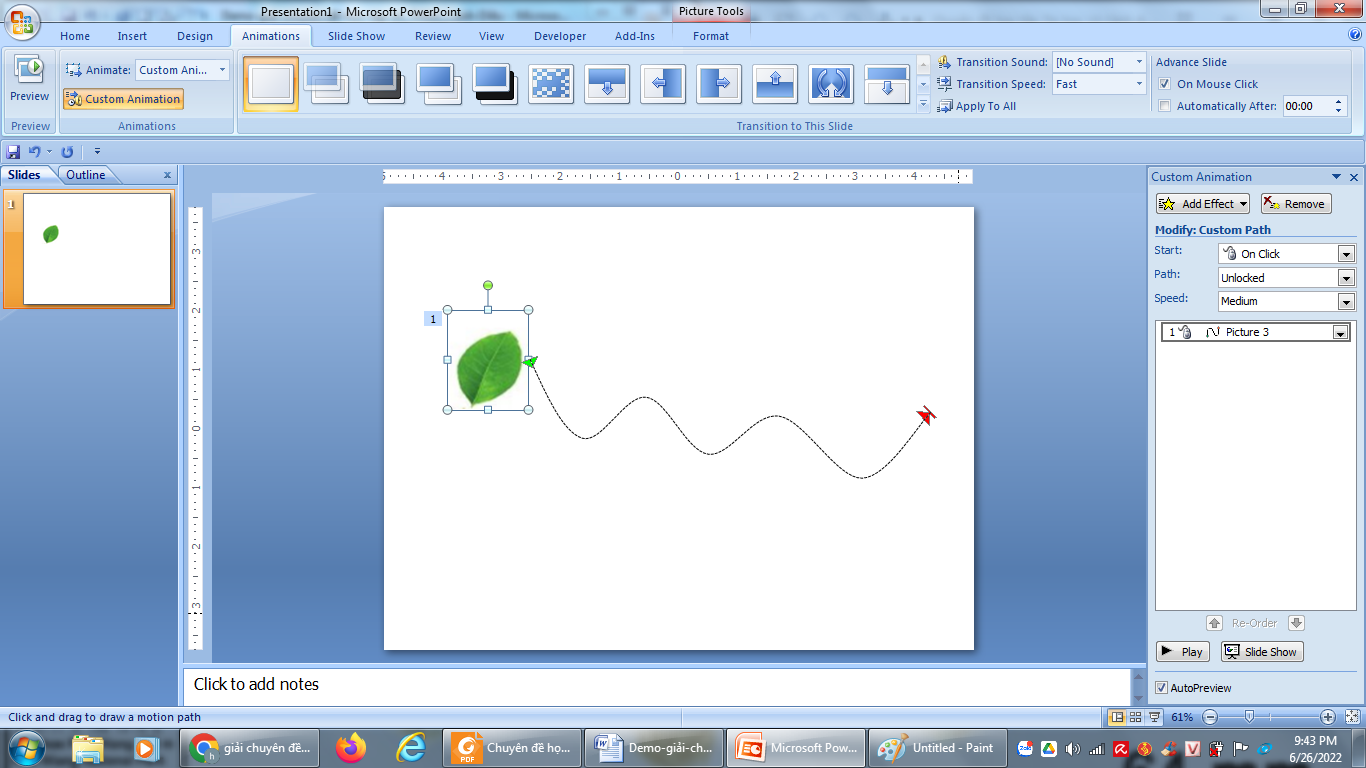
Bước 3: Lưu lại và nhấn F5 trình chiếu.
Câu hỏi tự kiểm tra
Câu hỏi trang 32 Chuyên đề Tin học 10: Trong các câu sau câu nào đúng?
1) Có thể áp dụng cách chuyển tiếp slide khác nhau cho các slide khác nhau trong cùng một file.
2) Có thể hiển thị lại một hình đã biến mất bởi hiệu ứng thuộc nhóm Exit.
3) Các hiệu ứng chuyển động của đối tượng được chia thành hai nhóm.
Trả lời:
Câu 1, 2 đúng
Câu 3 sai vì các hiệu ứng chuyển động được chia làm nhiều nhóm khác nhau.